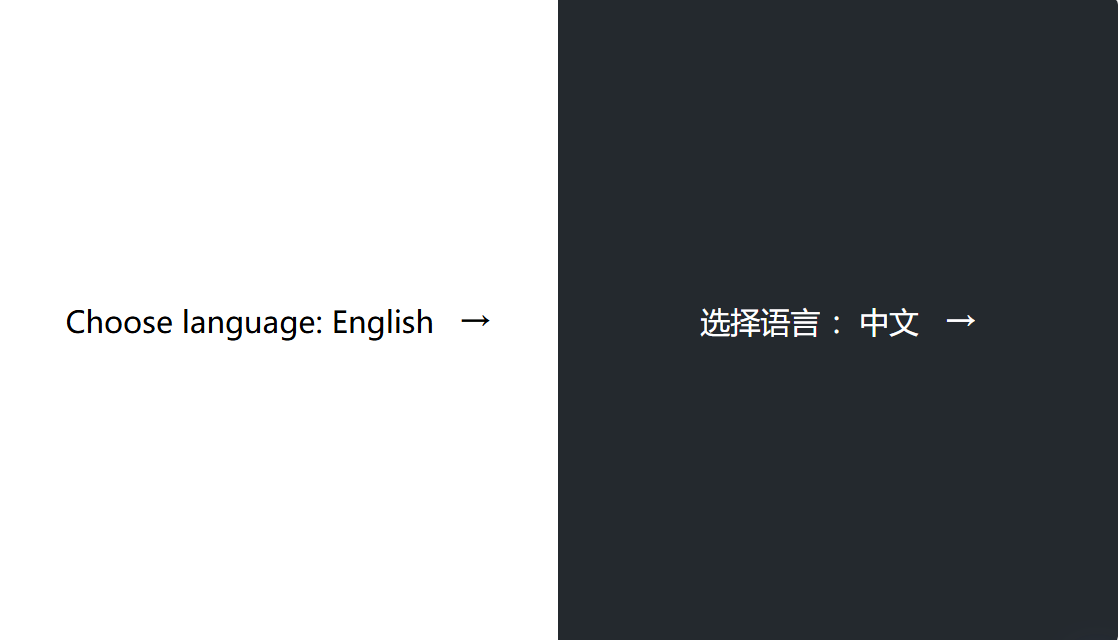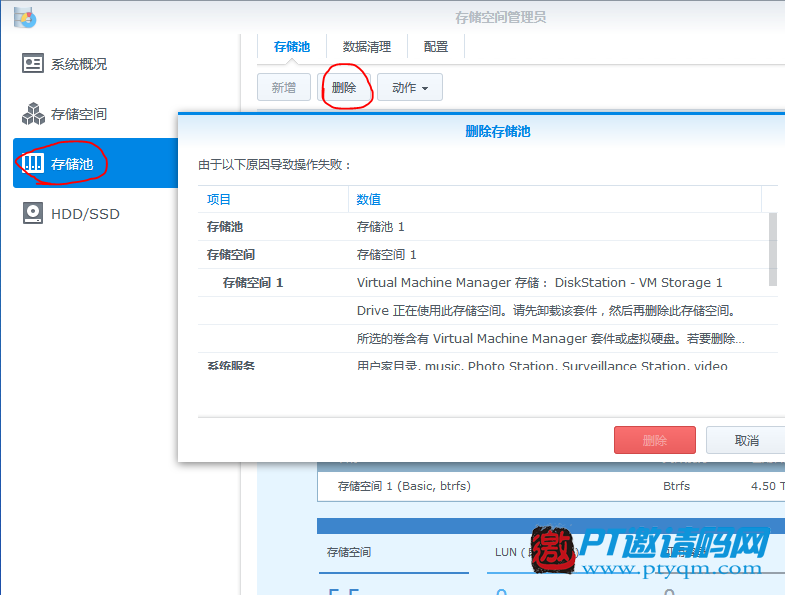作者:YuFa
开始之前
好了。之前写了一个unraid的nastools部署系列教程。然后很多粉丝留言说要一份群晖的部署教程。那么,今天它来了。
准备工作:
-
首先你要有一台群晖nas,不管是黑还是白,随意。
-
在看这篇文章前最好先看看unraid的nastools部署系列的关于目录层级关系的那一个章节,先理解清楚。
-
说明下,你群晖的硬盘,目录不能跨盘,不能跨盘
,不能跨盘,重要的事情说三遍,也就是说,你的下载的电影在哪个盘,你的nastools的硬链接盘就必须是一起的,不能说你下载的电影在A盘,你的nastools硬链接文件夹在B盘,这样是不行的。
-
好了,那么准备开始吧。
目录:
添加套件来源
部署nastools
部署nastools配套软件
建立目录层级,并赋予相应权限(重点)
nastools里面的设置
1、添加套件来源
首先在这里感谢矿神SPK,把nastools打包。
如果你的群晖是6.+系统的话,你的位置应该是填写:https://spk.imnks.com/
如果你是群晖是7.+系统的话,你的位置应该是填写:https://spk7.imnks.com/
这两个是不一样的,因为群晖的系统,6.+和7.+是不一样的,安装包格式都不同的。

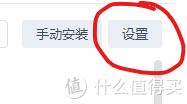
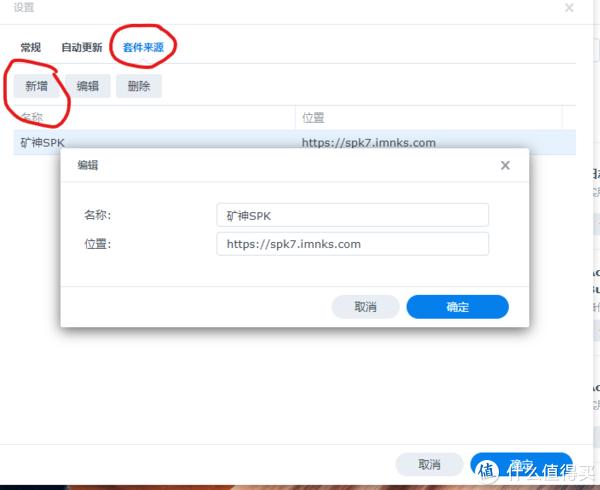
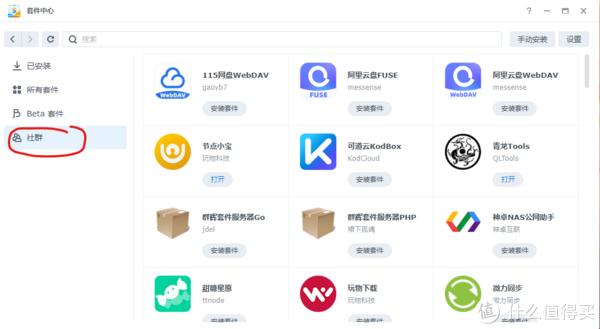
2、部署nastools
好了,上面添加好套件源了,在社群里面你已经可以看到
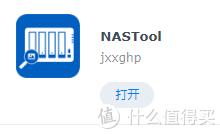
哈哈,是不是很兴奋呢?是不是想马上点击安装呢?
恭喜你,兴奋过头了,在点击安装前,你还要安装一个python3.8。
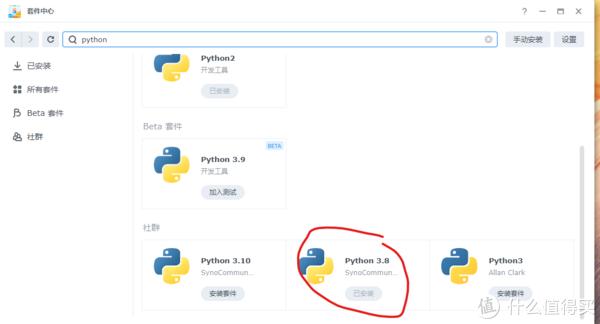
好了,安装好了之后,你就能愉快的安装nastools了。
3、部署配套软件
-
下载软件部署
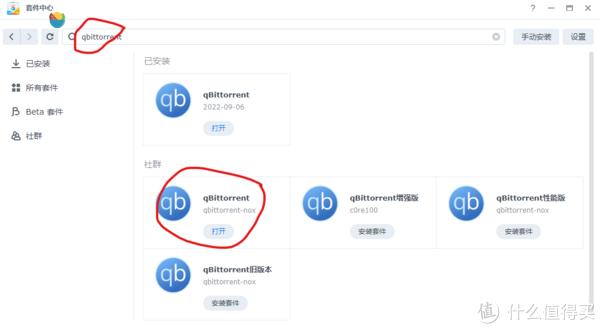
-
媒体服务器部署
到这步的话,你有两个选择
是部署矿神已经打包好的jellyfin
是利用docker部署N大的jellyfin
这里你想怎么部署就怎么部署吧。我就不细说了。我当作你默认选择懒人版直接用矿神打包好的来安装部署了。
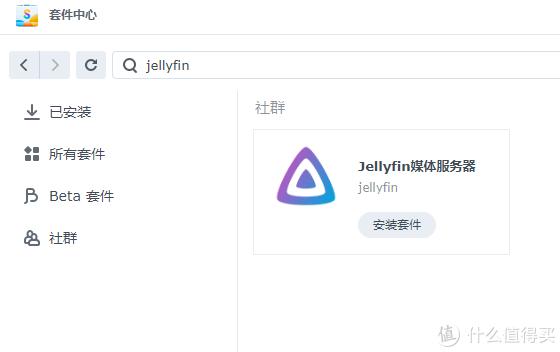
-
索引器的部署
到这里,因为目前作者已经开发了一个内置的索引器,只需要把站点维护好,就可以使用了。所以也是一样,使用内置的就不需要另外部署,不使用的话就自己在套件中心搜索jackett,然后安装即可。
jackett目前作者也对它进行了优化了,不需要像以前那样一条一条复制你设置好的站点URL进去,你在进入jackett页面的时候,在下方设置好密码,后续直接使用网页地址+API+密码的方式就可以了。
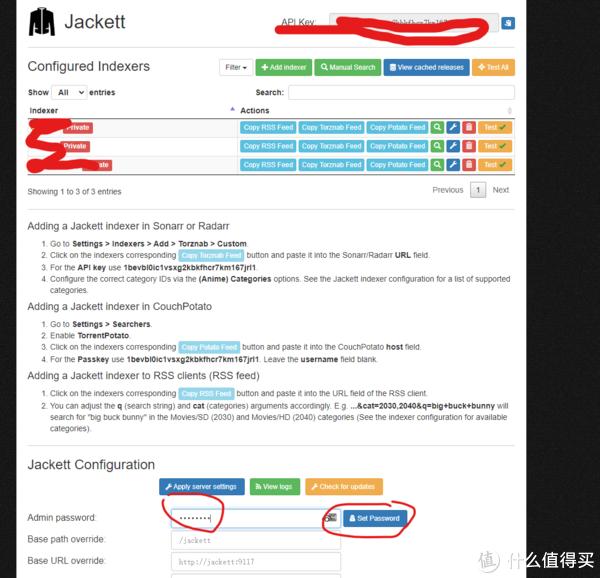
-
字幕下载的,就注册个账号密码,填写进去就好了。
4、建立目录层级,并且赋予访问权限
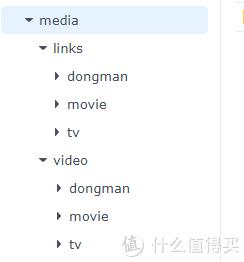
上面的图片,如果不理解的,就按照我的来抄作业建立。再次声明,不能跨盘,不能跨盘。
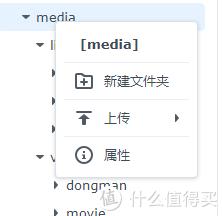
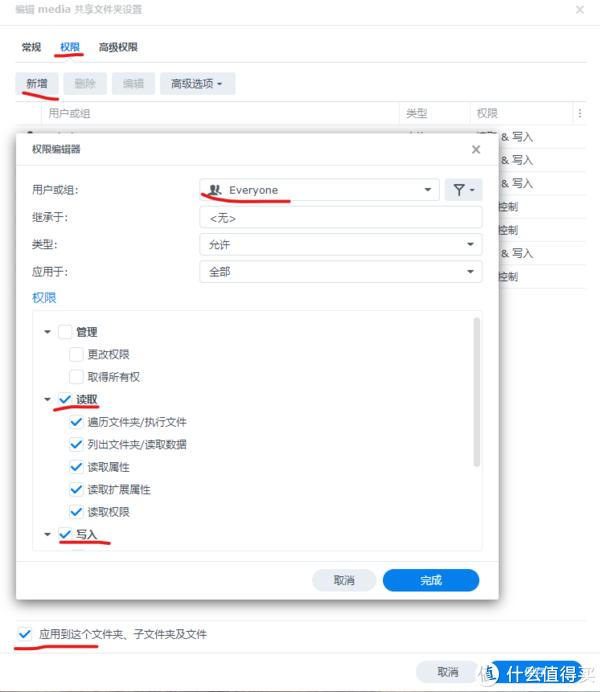
这样设置后你安装的套件、docker部署的容器,都能访问这个文件夹了。群晖的部署很多人就是死在这里面没有设置访问权限,导致即便部署成功了,也无法访问。
好了,到这里,目录层级和权限已经完善了。接下来就是nastools里面的设置了。
5、nastools的设置
上面设置完,就可以到nastools里面进行设置了,注意一点,官方给的登录方式是IP+端口3000。但是通过矿神的套件安装的,要修改为IP+端口3003,这样才能打开。矿神是怕群晖原本的3000端口被占用,所以修改为3003,真是良苦用心啊。
打开网页后,默认的账号为:admin,密码:password
登陆进去后就可以进行设置,具体的设置可以看我以前的教程进行。这边单独把一些新的功能进行讲解下。
首先,如果你正确的设置了权限的话,你在媒体库中添加目录路径和同步目录中添加路径是可以直接进行选择的,如下图。
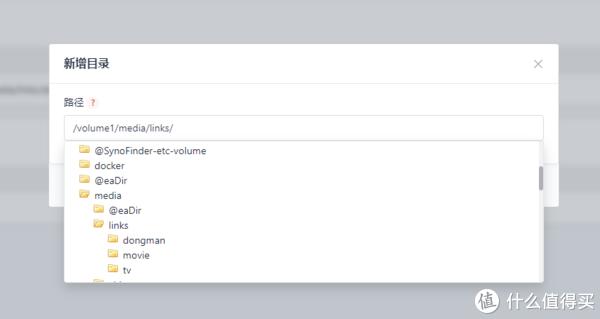
然后你在过滤规则这里现在作者已经制作了两组过滤规则,正常情况下,咱们不是为了收藏电影,或者说要享受4K蓝光,原盘等影音的情况下,选择日常观影规则即可。注意,你要点击你想要的那组规则的☆才能生效,否则默认是不过滤的。如下图
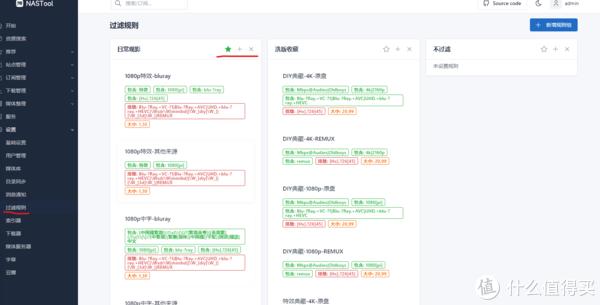 然后在下载器中进行设置,如图:
然后在下载器中进行设置,如图: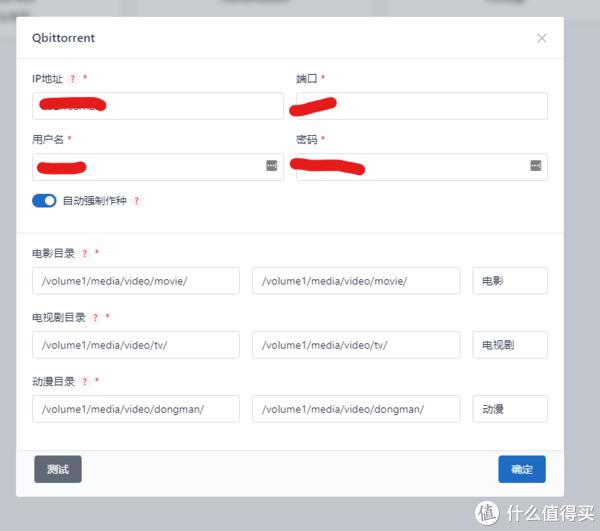
如果你的目录路径是跟我一样的,就照抄即可。如果不是,那就要学会变通,比如说我是只有一个存储空间,那么就是volume1,如果你有其他的存储空间,然后你的目录是在其他存储空间,不是我这个标识的,那就要随之更改。不要盲目的跟我操作。
这里设置的时候注意你的端口哦。每个套件或者容器作者不同,有可能端口映射的不一样,这个要学会去看哦。不然是不能成功的。
在这一步也是很多人说,为什么我部署好之后不会下载呢?请结合上面的图,和下面的图来设置,如果不懂的,就跟我操作,看得懂的就没关系了。
至于下载软件内的设置,请参考我之前的文章:
把里面下载设置变更成下图:
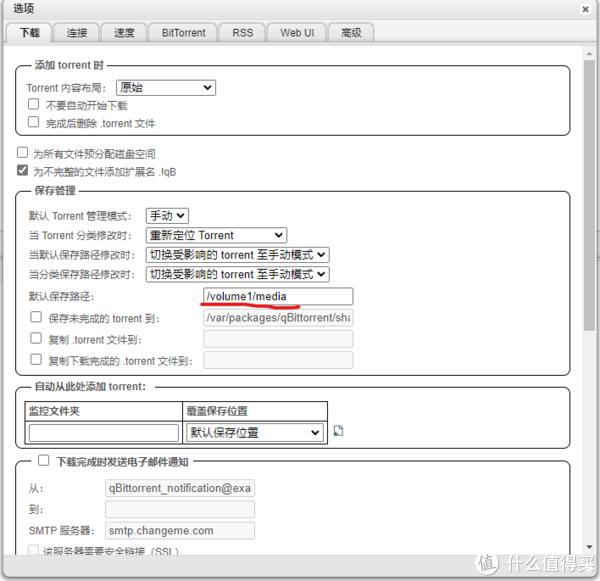
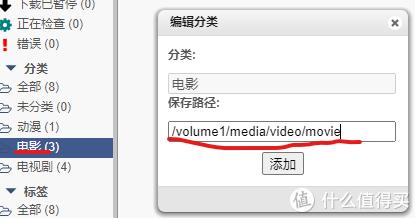
还是那句话,要学会举一反三。不要盲目照抄。
注意认真看上面三张图,务必理解清楚,举一反三。
现在说说索引器,新版的索引器作者新增了“内建索引器”,我觉得这个比其他什么的好用。只要我在站点管理维护好我的站点信息。就可以直接使用了。不需要另外部署其他的索引器。只是有点小缺陷,那就是不能选择只下载free的资源。
至于消息推送的,可以查看之前的文章:
文章里面有些怎么操作。
注意一个重点,2022年6月20日后新建的应用需要把你的公网IP地址添加到白名单内才能正常的访问,否则是会提示API回调失败的。
好了。以上就是群晖部署nastools的注意事项了。
当然,如果你喜欢用docker来部署,不喜欢安装套件的,也可以用docker进行部署,看各人喜好了。如果是用docker部署的话,大致的就跟我以前写的unraid部署的差不多了。
特别声明:以上文章内容仅代表作者本人观点,不代表新浪网观点或立场。如有关于作品内容、版权或其它问题请于作品发表后的30日内与新浪网联系。
原文链接:http://k.sina.com.cn/article_1823348853_6cae1875020014iwy.html